Table of Contents
Advertisement
Available languages
Available languages
Quick Links
Advertisement
Table of Contents

Subscribe to Our Youtube Channel
Summary of Contents for eTIGER ES-CAM4A
- Page 1 ES-CAM4A Motorized IP Camera www.etiger.com...
-
Page 2: Box Content
Operating conditions: 0°C to 40°C (humidity: 20%~80%, non-condensing) Power supply: 5V 2A, 110~240V/ DC Jack Compatible with smartphones under iOS and Android / Tablets / PC / Mac Reset button LED indicator Speaker Microphone Box content ES-CAM4A x1 Mounting bracket x1 AC Adaptor x1 User Manual x1... -
Page 3: Initialization Of The Setup
App Store or Google Play. Plug the camera Plug the AC adaptor to your ES-CAM4A, and plug the former into the mains. Attention: never manually rotate the camera upward, downward, toward the left or the right. This may damage the camera. - Page 4 Connect your smartphone to the camera Android Go to the Wi-Fi settings of your smartphone, select the network “ES-CAM4AXXXX” (the last 4 figures represent the last 4 figures of the MAC ID at the back of your camera). Launch the app iSecurity+ Android Once the connection...
-
Page 5: Configuration Of The Camera
Configuration of the camera Android Select “Continue” and follow the instructions of the installation assistant. Android Preview of the camera What your camera views appears in the interface : your camera is connected Select “Connect camera to Internet”. - Page 6 Connection of the camera to the Internet Android Select the Wi-Fi network to which your camera will be connected (ADSL box, router, etc...). Android Enter the password of the Wi-Fi network selected and press “Continue”. Note It may take a few minutes for the camera to access the Internet.
- Page 7 Connection to iSecurity+ Android Create an iSecurity+ account by filling in the fields. Android Enter your iSecurity+ username and password to log in.
- Page 8 Creation of the profile of your camera Android Choose a name and a description for your camera and press “Continue”. Note The registration of your camera on the iSecurity+ server will only take a few seconds. Finalization of the installation Android You can use your Android or iOS...
- Page 9 once. The LED indicator at the front of the camera blinks in green and orange alternately. You may now start the process again from page 4 “Connect your smartphone to the camera”. Remark If you have pressed the reset button at the back of the camera in error and you do not wish to connect another smartphone, press the reset button again.
- Page 10 Front LED indicator Reset button (at the back) Green Green Connected to local network Setup mode on Green - Blinking Orange Searching Wi-Fi networks Setup mode initializing Orange - Blinking Not connected to any network Setup mode off Green/Orange - Blinking Ready to initiate Wi-Fi setup Motion Detection and Notifications When the camera is on, the iSecurity+ app informs you when the camera detects...
-
Page 11: Installation
Installation To mount the ES-CAM4A on a wall, remove the base of the camera. Fasten the base to the wall with the screws and anchors included in the box. Reattach the camera to the base and screw them together (see drawing below). - Page 12 Warnings ATTENTION RISK OF ELECTRIC SHOCK DO NOT OPEN CAUTION TO REDUCE THE RISK OF ELECTRIC SHOCK,DO NOT REMOVE COVER (OR BACK). NO USER SERVICEABLE PARTS INSIDE, REFER SERVICING TO QUALIFIED SERVICE PERSONNEL. This symbol is intended to alert the user to the presence of uninsulated “dangerous voltage”...
-
Page 13: Safety Instructions
interference to radio communications. However, there is no guarantee that interference will not occur in a particular installation. If this equipment does cause harmful interference to radio or television reception, which can be determined by turning the equipment off and on, the user is encouraged to try to correct the interference by one or more of the following measures: Reorient or relocate the receiving antenna. - Page 14 Standards This product bears the selective sorting symbol for waste electrical and electronic equipment (WEEE). This means that this product must be handled pursuant to European Directive 2002/96/EC in order to be recycled or dismantled to minimize its impact on the environment. For further information, please contact your local or regional authorities.
- Page 15 ETIGER EUROPE Rue de la Loi, 25, 7100 La Louvière, Belgium service@etiger.com...
- Page 16 ES-CAM4A Motorisierte IP-Kamera www.etiger.com...
-
Page 17: Spezifikationen
Gewicht: 280 g Betriebsbedingungen: 0 °C bis 40 °C (Feuchtigkeit: 20 %~80 %, nicht kondensierend) Stromversorgung: 5 V 2A, 110~240 V/DC-Stecker Kompatibel mit Smartphones und iOS und Android/Tablets/PC/Mac Reset-Taste LED-Anzeige Lautsprecher Mikrofon Box content ES-CAM4A x1 Befestigungshalterung x1 Stromadapter x1 Benutzerhandbuch x1... - Page 18 App Store oder über Google Play herunterladen. Einstecken der Kamera Verbinden Sie den Stromadapter mit Ihrer ES-CAM4A und dem Stromnetz. Achtung: Die Kamera nie manuell nach oben, unten, links oder rechtes drehen. Die Kamera kann sonst beschädigt werden. Initialisierung der Einrichtung...
- Page 19 Verbinden des Smartphones mit der Kamera Android Öffnen Sie die WLAN- Einstellungen Ihres Smartphones, wählen Sie das Netzwerk "ES- CAM4A XXX" (die letzten 4 Ziffern stehen für die letzten 4 Ziffern der MAC ID auf der Kamerarückseite). Starten der App iSecurity+ Android Sobald die Verbindung...
- Page 20 Konfiguration der Kamera Android Wählen Sie “Weiter” und folgen Sie den Anweisungen des Ins- tallationsassistenten. Android Vorschau der Kamera Vorschau Ihrer Kameraansicht in der Benutzeroberfläche: Ihre Kamera ist verbunden Wählen Sie “Kamera mit Internet verbinden”.
- Page 21 Verbindung der Kamera mit dem Internet Android Wählen Sie das WLAN-Netzwerk aus, mit dem Ihre Kamera verbunden werden soll (ADSL-Box, Router usw.). Android Geben Sie das Passwort für das ausgewählte WLAN- Netzwerk ein und drücken Sie auf “Weiter”. Hinweis Es kann ein paar Minuten dauern, bis die Kamera auf das Internet zugreifen...
- Page 22 Verbindung mit iSecurity+ Android Erstellen Sie durch das Ausfüllen der Felder ein iSecurity+- Konto. Android Geben Sie Benutzername und Passwort für iSecurity+ ein, um sich anzumelden.
-
Page 23: Abschluss Der Installation
Erstellung eines Kameraprofils Android Geben Sie Name und Beschreibung Ihrer Kamera ein und drücken Sie auf “Weiter”. Hinweis Die Registrierung Ihrer Kamera auf dem iSecurity+- Server dauert nur wenige Sekunden. Abschluss der Installation Android Für den Zugriff auf die Kamera über eine Internetverbindung kann Ihr Android- oder... - Page 24 Um ein weiteres Smartphone zu verbinden, drücken Sie einmal die Reset-Taste auf der Kamerarückseite. Die LED-Anzeige auf der Kameravorderseite blinkt abwechselnd grün und orange. Von hier an wiederholen Sie erneut den Vorgang ab Seite 4 “Verbinden des Smartphones mit der Kamera”. Anmerkung Haben Sie die Reset-Taste auf der Kamerarückseite versehentlich gedrückt und kein weiteres Smartphone soll verbunden werden, die Reset-Taste erneut...
-
Page 25: Led-Anzeigen
LED-Anzeigen Vordere LED-Anzeige Reset-Taste (auf der Rückseite) Grün Grün Verbunden mit lokalem Netzwerk Einrichtungsmodus aktiv Grün - blinkend Orange Suche nach WLAN-Netzwerken Einrichtungsmodus wird initialisiert Orange - blinkend Keine Verbindung zu Netzwerk Einrichtungsmodus ist nicht aktiv Grün/Orange - blinkend Bereit für die Initialisierung der WLAN-Einrichtung Bewegungserkennung mit Benachrichtigungen Ist die Kamera eingeschaltet, informiert Sie die App iSecurity+, sobald die... -
Page 26: Montage
Montage Um die ES-CAM4A an einer Wand zu befestigen, die Basis der Kamera entfernen. Die Basis mithilfe der mitgelieferten Schrauben und Dübel montieren. Die Kamera wieder an der Basis anbringen und zusammenschrauben (siehe folgende Zeichnung). Reset Die Taste auf der Kamerarückseite mindestens 12 Sekunden lang drücken, bis die vordere LED-Anzeige orange blinkt, um die Werkseinstellungen wiederherzustellen. - Page 27 Warnungen ACHTUNG STROMSCHLAG- GEFAHR NICHT ÖFFNEN, UM DAS RISIKO EINES STROMSCHLAGS ZU VERMEIDEN, ABDECKUNG UND RÜCKABDECKUNG NICHT ENTFERNEN. INNENSEITIG KEINE VOM ANWENDER WARTBAREN TEILE, DIE WARTUNG MUSS DURCH QUALIFIZIERTES FACHPERSONAL DURCHGEFÜHRT WERDEN. Mit diesem Symbol soll der Anwender über die Anwesenheit nicht isolierter "gefährlicher Spannung"...
- Page 28 Geräts in Wohngebäuden keine erheblichen elektromagnetischen Störungen auftreten. Dieses Gerät generiert und verwendet Hochfrequenzenergie und kann diese abstrahlen und wenn es nicht gemäß den Anweisungen eingesetzt und verwendet wird, kann es eine beeinträchtigende Störung für Funkverbindungen verursachen. Eine Garantie für das Nichtauftreten elektromagnetischer Störungen unter bestimmten Installationsbedingungen kann nicht gegeben werden.
- Page 29 Standards Dieses Produkt trägt das Entsorgungssymbol für Elektromüll und elektronische Geräte (WEEE). Das bedeutet, dass dieses Produkt gemäß der europäischen Direktive 2002/96/EC gehandhabt werden muss, um mit nur minimalen umweltspezifischen Auswirkungen recycelt oder zerlegt werden zu können. Weitere Informationen erhalten Sie von Ihren regionalen Behörden. Elektronikprodukte, die nicht durch den selektiven Entsorgungsvorgang erfasst werden, stellen durch das Vorhandensein potenziell gefährlicher Substanzen umwelt- und gesundheitsrelevante Risiken dar.
- Page 30 ETIGER EUROPE Rue de la Loi, 25, 7100 La Louvière, Belgium service@etiger.com...
- Page 31 ES-CAM4A Caméra IP motorisée www.etiger.com...
-
Page 32: Spécifications
Conditions d’utilisation : 0°C to 40°C (humidité : 20%~80%, sans condensation) Alimentation : 5V 2A, 110~240V/ DC Jack Compatible : smartphones avec iOS ou Android / Tablettes / PC / Mac Reset Témoin lumineux Haut-parleur Micro Dans la boîte ES-CAM4A x1 Support de fixation x1 Adaptateur secteur x1 Documentation x1... -
Page 33: Brancher La Caméra
Store ou Google Play. Brancher la caméra Connectez l’adaptateur secteur à votre ES-CAM4A, puis branchez-le à une prise électrique. Attention : ne jamais forcer la rotation de la caméra manuellement vers le haut, vers le bas, vers la droite ou vers la gauche, au risque d’endommager celle-ci. - Page 34 Connecter votre smartphone à la caméra Android Dans les paramètres Wi-Fi de votre smartphone, choisissez le réseau “ES-CAM4A XXXX” (les 4 derniers chiffres correspondent aux 4 derniers chiffres du numéro MAC ID au dos de votre caméra). Démarrer l’application iSecurity+...
-
Page 35: Configuration De La Caméra
Configuration de la caméra Android Appuyez sur “Continuer” et suivez les instructions de l’Assistant d’Installation. Android Prévisualisation de la caméra Ce que visualise la caméra apparaît dans l’interface : votre caméra est bien connectée. Sélectionnez “Connecter la caméra à Internet”... - Page 36 Connexion de la caméra à Internet Android Choisissez le réseau Wi-Fi auquel sera connectée votre caméra (boîter ADSL, routeur, etc...). Android Entrez le mot de passe du point d’accès Wi-Fi puis appuyez sur “Continuer”. Remarque : L’accès à internet nécessite quelques minutes...
- Page 37 Connexion à iSecurity+ Android Créez un compte iSecurity+. Pour ce faire, remplissez les champs requis. Android Entrez les nom d’utilisateur et mot de passe de votre compte iSecurity+ pour vous connecter.
-
Page 38: Finalisation De L'installation
Création du profil de la caméra Android Attribuez un nom et une description à votre caméra. Appuyez sur “Continuer” pour passer à l’étape suivante. Remarque : L’enregistrement de la caméra au serveur d’iSecurity+ ne demandera que quelques secondes. Finalisation de l’installation Android Vous pouvez désormais accéder... - Page 39 Pour connecter un autre appareil, appuyez une fois sur le bouton reset situé à l’arrière de la caméra. Le témoin lumineux à l’avant de la caméra clignote en vert et orange par alternance. Vous pouvez alors recommencer le processus de connexion depuis la page 17 “Connecter votre smartphone à...
- Page 40 Indications des témoins lumineux Témoin lumineux Bouton reset (à l’arrière) Vert Vert Connecté au réseau local En mode configuration Vert - clignotant Orange Recherche les réseaux Wi-Fi Initialisation du mode configuration Orange - clignotant Éteint Connecté à aucun réseau Mode configuration non activé Vert/Orange - clignotant Prêt à...
-
Page 41: Remise À Zéro
Installation Pour monter la ES-CAM4A sur un mur, retirez la base de la caméra. Fixez la base sur un mur avec les vis et les chevilles incluses dans la boîte. Montez ensuite la caméra sur sa base et vissez-les l’un à l’autre (dessin ci-dessous). - Page 42 Avertissements ATTENTION RISQUE DE CHOC ELECTRIQUE NE PAS OUVRIR PRECAUTION AFIN DE REDUIRE LE RISQUE DE CHOC ELECTRIQUE, NE PAS OUVRIR LE BOITIER (OU L’ARRIERE). AUCUNE PARTIE REPARABLE PAR L’UTILISATEUR A L’INTERIEUR, SE REFERER AU SERVICE D’UN PERSONNEL QUALIFIE Le symbole représentant un éclair avec une flèche à...
-
Page 43: Informations De Sécurité
Consignes de sécurité USA uniquement Ce matériel a fait l’objet de tests prouvant sa conformité aux limites imposées aux appareils numériques de classe B, conformément à la partie 15 des réglementations de la FCC. Ces limites sont conçues pour offrir une protection raisonnable contre les interférences nuisibles dans une installation résidentielle. - Page 44 Standards Ce produit porte le symbole du tri sélectif pour les équipements électriques et électroniques (DEEE). Cela signifie qu’il doit être traité conformément à la Directive européenne 2002/96/EC afin d’être recyclé ou démantelé pour minimiser son impact sur l‘environnement. Pour de plus amples informations, veuillez contacter les autorités locales ou régionales.
- Page 45 ETIGER EUROPE Rue de la Loi, 25, 7100 La Louvière, Belgique service@etiger.com...
- Page 46 ES-CAM4A Cámara IP motorizada www.etiger.com...
-
Page 47: Especificaciones
Alimentación: 5V 2A, toma CC/110~240V Compatible con smartphones con iOS y Android / tabletas / PC / Mac Botón Restablecer Indicador LED Altavoz Micrófono Contenido de la caja 1 cámara ES-CAM4A 1 soporte de montaje 1 adaptador de alimentación 1 manual de instrucciones... - Page 48 App Store o en Google Play. Conecte la cámara Conecte el adaptador de alimentación a la cámara ES-CAM4A, y enchufe el primero a una toma de corriente. Advertencia: no gire manualmente la cámara hacia arriba, hacia abajo, a izquierda o derecha, ya que el dispositivo podría resultar dañado.
- Page 49 Conecte su smartphone a la cámara Android Vaya a los ajustes Wi-Fi de su smartphone, seleccione la red “ES-CAM4A XXXX” (las últimas 4 cifras representan las últimas 4 cifras del número MAC en la parte posterior de la cámara). Ejecute la aplicación iSecurity+...
-
Page 50: Configuración De La Cámara
Configuración de la cámara Android Seleccione “Continue” (Continuar) y siga las instrucciones del asistente de instalación. Android Previsualización de la cámara La cámara está conectada cuando la imagen enfocada aparece en la interfaz Seleccione “Connect camera to Internet”(Conectar cámara a Internet). - Page 51 Conexión de la cámara a Internet Android Seleccione la red Wi- Fi a la que conectará la cámara (módem ADSL, router, etc.). Android Introduzca la contraseña de la red Wi-Fi seleccionada y pulse “Continue” (Continuar). Nota La cámara puede tardar varios minutos en conectarse a Internet.
- Page 52 Conexión a iSecurity+ Android Cree una cuenta en iSecurity+ rellenando los campos correspondientes. Android Introduzca su nombre de usuario y contraseña de iSecurity+ para iniciar sesión.
-
Page 53: Finalización De La Instalación
Creación del perfil de su cámara Android Escoja un nombre y una descripción para su cámara y pulse “Continue” (Continuar). Nota El registro de su cámara en el servidor de iSecurity+ le llevará unos segundos. Finalización de la instalación Android Puede utilizar su smartphone o tableta Android o... -
Page 54: Controles De La Cámara
Para conectar otro smartphone, pulse una vez el botón restablecer en la parte posterior de la cámara. El indicador LED en la parte frontal de la cámara parpadeará alternando el verde y el naranja. Ya puede volver a iniciar el proceso a partir de la página 4 “Conexión de un smartphone a la cámara”. - Page 55 Pilotos LED Indicador LED frontal Botón restablecer (posterior) Verde Verde Conectado a la red local Modo configuración activado Verde - parpadeo Naranja Buscando redes Wi-Fi Modo configuración iniciándose Naranja - parpadeo Apagado No conectado a ninguna red Modo configuración desactivado Verde/naranja - parpadeo Preparado para iniciar la configuración Wi-Fi...
-
Page 56: Instalación
Instalación Para instalar la ES-CAM4A en una pared, extraiga la base de la cámara. Sujete la base a la pared con los tornillos y tacos suministrados con el producto. Vuelva a acoplar la cámara a su base y sujétela con los tornillos (ver diagrama siguiente). - Page 57 Advertencia ¡ATENCIÓN! RIESGO DE DES- CARGA ELÉCTRICA NO ABRIR REDUZCA EL RIESGO DE DESCARGA ELÉCTRICA, NO RETIRE LA TAPA (NI LA CUBIERTA TRASERA). NO CONTIENE PIEZAS QUE USTED PUEDA REPARAR, EN CASO NECESARIO CONTACTE CON UN TÉCNICO CUALIFICADO. Este símbolo tiene por objeto alertar al usuario sobre la presencia de una "tensión peligrosa"...
-
Page 58: Instrucciones De Seguridad
Avisos reglamentarios para EE.UU. Este equipo ha sido sometido a pruebas que confirman el cumplimiento de los límites para dispositivos digitales, conforme al apartado 15 de las normas de la FCC. Dichos límites están diseñados para proporcionar una protección razonable frente a interferencias dañinas en instalaciones domésticas. Este equipo genera, utiliza y puede irradiar energía de radiofrecuencia, por lo que, si no se instala y utiliza conforme a las instrucciones, puede provocar interferencias dañinas en comunicaciones de radio. - Page 59 Normas Este producto cuenta con el símbolo de separación selectiva de residuos de aparatos eléctricos y electrónicos (WEEE). Esto significa que el producto debe tratarse conforme a la Directiva europea 2002/96/CE en su reciclaje o desmontaje para minimizar su impacto sobre el medio ambiente. Para más información, póngase en contacto con las autoridades locales o regionales.
- Page 60 ETIGER EUROPE Rue de la Loi, 25, 7100 La Louvière, Belgium service@etiger.com...
- Page 61 ES-CAM4A Telecamera IP motorizzata www.etiger.com...
-
Page 62: Contenuto Della Confezione
Alimentazione: 5 V 2 A, 110~240 V/ CC Jack Compatibile con smartphone iOS e Android / tablet / PC / Mac Pulsante di ripristino Indicatore LED Altoparlante Microfono Contenuto della confezione ES-CAM4A x1 Staffa di montaggio x1 Alimentatore CA x1 Manuale d’uso x1... - Page 63 App Store o Google Play. Collegare la telecamera Collegare l’alimentatore CA a ES-CAM4A, quindi collegarlo alla rete elettrica. Attenzione: non ruotare mai manualmente la telecamera verso l’alto, verso il basso, verso destra o verso sinistra. La telecamera potrebbe danneggiarsi.
- Page 64 Connettere lo smartphone alla telecamera Android Accedere alle impostazioni Wi-Fi dello smartphone, selezionare la rete "ES-CAM4A XXXX" (le ultime 4 cifre rappresentano le ultime 4 cifre del MAC ID sul retro della telecamera). Avviare l’app iSecurity+ Android Una volta stabilita...
-
Page 65: Configurazione Della Telecamera
Configurazione della telecamera Android Selezionare "Continue" (Continua) e seguire le istruzioni dell'installazione guidata. Android Anteprima della telecamera La visuale della telecamera viene mostrata nell'interfaccia: la telecamera è connessa Selezionare "Connect camera to Internet" (Connetti la telecamera a Internet). - Page 66 Connessione della telecamera a Internet Android Selezionare la rete Wi-Fi a cui connettere la telecamera (modem ADSL, router, ecc.). Android Immettere la password della rete Wi-Fi selezionata e premere "Continue" (Continua). Nota Potrebbero essere necessari alcuni minuti perché la telecamera acceda a Internet.
- Page 67 Connessione a iSecurity+ Android Creare un account iSecurity+ compilando i campi. Android Immettere nome utente e password iSecurity+ per accedere.
- Page 68 Creazione del profilo della telecamera Android Scegliere un nome e una descrizione per la telecamera e premere "Continue" (Continua). Nota Per la registrazione della telecamera sul server iSecurity+ occorreranno solo pochi secondi. Finalizzazione dell’installazione Android È possibile utilizzare uno smartphone/ tablet Android o iOS per accedere alla videocamera tramite...
- Page 69 Per connettere un altro smartphone, premere una volta il pulsante di ripristino (Reset) sul retro del dispositivo. L’indicatore LED posto sulla parte frontale della fotocamera lampeggia alternando la luce verde a quella arancione. Adesso è possibile iniziare il processo di nuovo da pagina 4 “Collegare lo smartphone alla fotocamera”. Nota Se è...
- Page 70 Indicazioni dei LED Indicatore LED frontale Pulsante di ripristino (sul retro) Verde Verde Connesso alla rete locale Modalità configurazione attiva Verde lampeggiante Arancione Ricerca di reti Wi-Fi Inizializzazione modalità configurazione Arancione lampeggiante Non connesso ad alcuna rete Spento Modalità configurazione spenta Verde/arancione lampeggiante Pronto per iniziare la configurazione Wi-Fi Rilevamento del movimento con notifiche...
-
Page 71: Installazione
Per ripristinare le impostazioni di fabbrica, premere il pulsante sul retro della telecamera per più di 12 secondi finché l’indicatore LED non inizia a lampeggiare di arancione. Se si verificano problemi di connessione, provare a riavviare ES-CAM4A premendo il pulsante sul retro della telecamera per più di 5 secondi. - Page 72 Avvertenze ATTENZIONE RISCHIO DI FOLGORAZIONE NON APRIRE ATTENZIONE - PER RIDURRE IL RISCHIO DI FOLGORAZIONE, NON RIMUOVERE LA COPERTURA (O IL RETRO). NON CONTIENE PARTI RIPARABILI DALL'UTENTE: RIVOLGERSI A PERSONALE QUALIFICATO PER LA MANUTENZIONE. Questo simbolo avvisa l'utente della presenza di "tensione pericolosa"...
-
Page 73: Istruzioni Di Sicurezza
alle istruzioni, può causare interferenze dannose alle comunicazioni radio. Tuttavia, non vi è alcuna garanzia che non si verifichino interferenze in una particolare installazione. Se l’apparecchiatura causa interferenze dannose alla ricezione radio o televisiva, riscontrabili accendendo e spegnendo l’apparecchiatura stessa, si invita a cercare di correggere l’interferenza adottando una o più... - Page 74 Standard Questo prodotto è contrassegnato dal simbolo di differenziazione per i rifiuti di apparecchiature elettriche ed elettroniche (RAEE). Ciò significa che questo prodotto deve essere smaltito ai sensi della Direttiva europea 2002/96/CE in modo da essere riciclato o distrutto con impatto minimo sull’ambiente. Per maggiori informazioni, rivolgersi alle autorità...
- Page 75 ETIGER EUROPE Rue de la Loi, 25, 7100 La Louvière, Belgium service@etiger.com...
- Page 76 ES-CAM4A Gemotoriseerde IP-camera www.etiger.com...
-
Page 77: Inhoud Van De Verpakking
Gebruiksvoorwaarden: 0°C tot 40°C (vochtigheid: 20%~80%, niet condense- rend) Voeding: 5V 2A, 110~240V/ DC-aansluiting Compatibel met smartphones met iOS en Android / Tablets / PC / Mac Reset-knop LED-lampje Luidspreker Microphone [Microfoon] Inhoud van de verpakking ES-CAM4A x1 Montagesteun x1 AC-adapter x1 Gebruikershandleiding x1... -
Page 78: De Camera Aansluiten
App Store of via Google Play. De camera aansluiten Sluit de AC-adapter aan op de ES-CAM4A en op het stopcontact. Let op: de camera nooit met de hand omhoog, omlaag, naar links of naar rechts draaien. Hierdoor kunt u de camera beschadigen. - Page 79 Uw smartphone verbinden met de camera Android Ga naar de Wi-Fi- instellingen van uw smartphone en kies het netwerk "ES-CAM4A XXXX" (de laatste 4 cijfers staan voor de laatste 4 cijfers van de MAC ID achter op de camera). De app iSecurity+ starten...
- Page 80 Configuratie van de camera Android Kies "Continue" [Doorgaan] en volg de instructies van de installatie-assistent. Android Voorbeeldweerga- ve van de camera Wat de camera waarneemt, wordt weergegeven op de interface: de camera is verbonden. Kies "Connect camera to Internet" [Camera verbinden met het internet].
- Page 81 Verbinding van de camera met het internet Android Kies het Wi-Fi-net- werk waarmee de camera verbinding moet maken (ADSL-modem, router, enz...). Android Voer het wachtwoord in van het gekozen Wi-Fi-netwerk en druk op "Continue" [Doorgaan]". Opmerking Het kan enkele minuten duren voordat de camera verbinding heeft gemaakt met het...
- Page 82 Verbinding met iSecurity+ Android Maak een iSecurity+ account aan door de velden in te vullen. Android Voer uw iSecurity+ gebruikersnaam en wachtwoord in om in te loggen.
- Page 83 Het profiel van de camera maken Android Kies een naam en een omschrijving voor de camera en druk op "Continue" [Doorgaan]. Opmerking De registratie van de camera op de iSecurity+ server duurt slechts enkele seconden. Voltooien van de installatie Android U kunt uw Android- of iOS-smartphone/ tablet gebruiken...
- Page 84 Om verbinding te maken met een andere smartphone drukt u één maal op de reset-knop achter op de camera. Het LED-lampje aan de voorkant van de camera knippert afwisselend groen en oranje. U kunt het proces nu opnieuw beginnen vanaf pagina 4 “Uw smartphone verbinden met de camera”. Opmerking Wanneer u onbedoeld op de reset-knop achter op de camera heeft gedrukt en u geen verbinding wilt maken met een andere smartphone, druk dan nogmaals...
- Page 85 Betekenis van LED-lampjes LED-lampje aan de voorkant Reset-knop (aan de achterkant) Groen Groen Verbonden met het lokale netwerk Configuratiemodus aan Groen - Knippert Oranje Bezig met zoeken naar Wi-Fi- Initialisatie van configuratiemodus netwerken Oranje - Knippert Configuratiemodus uit Niet verbonden met een netwerk Groen/Oranje - Knippert Gereed voor Wi-Fi-configuratie Bewegingsdetectie en waarschuwingen...
- Page 86 Installatie Om de ES-CAM4A aan de muur te monteren, verwijdert u de voet van de camera. Bevestig de voet aan de muur met de schroeven en pluggen in de verpakking. Breng de camera opnieuw aan op de voet en schroef ze vast (zie tekening hieronder).
- Page 87 Waarschuwingen LET OP GEVAAR VOOR ELEK- TRISCHE SCHOKKEN NIET OPENEN OM ELEKTRISCHE SCHOKKEN TE VOORKOMEN, DE KLEP (OF ACHTER- KANT) NIET OPENEN. DE ONDERDELEN HIERIN MOGEN NIET WORDEN VERVANGEN OF GEWIJZIGD DOOR DE GEBRUIKER. LAAT ONDERHOUD OVER AAN GEKWALIFICEERDE ONDERHOUDSMON- TEURS.
- Page 88 Wettelijke informatie voor de VS Deze apparatuur is getest en goedgekeurd als digitaal apparaat overeenkomstig Deel 15 van de FCC-voorschriften. De grenzen van deze klasse garanderen een redelijke bescherming tegen schadelijke storingen van apparatuur in woonhuizen. Dit apparaat produceert en gebruikt radiofrequente energie en kan deze uitstralen en kan, indien het apparaat niet volgens de aanwijzingen wordt geïnstalleerd en gebruikt, schadelijke storingen van radiocommunicatie veroorzaken.
- Page 89 Normen Dit product is voorzien van het afvalscheidingssymbool voor elektrische en elektronische apparatuur (WEEE-logo). Dit betekent dat dit product moet worden verwijderd volgens de Europese richtlijn 2002/96/EG. Zo kan het worden gerecycled of worden gedemonteerd om de schadelijke gevolgen voor het milieu zoveel mogelijk te beperken.
- Page 90 ETIGER EUROPE Rue de la Loi, 25, 7100 La Louvière, België service@etiger.com...
- Page 91 ES-CAM4A Приводная IP-камера www.etiger.com...
-
Page 92: Specifications
Совместимость со смартфонами под управлением iOS и Android, а также с планшетными ПК, настольными ПК и компьютерами Mac Кнопка сброса Светодиодный индикатор Динамик Микрофон Комплектация ES-CAM4A - 1 шт. Крепление - 1 шт. Адаптер переменного тока - 1 шт. Руководство пользователя - 1 шт... - Page 93 в App Store или Google Play. Подключите камеру к электросети Подключите адаптер переменного тока к ES-CAM4A, а также к электросети. ВНИМАНИЕ! Ни в коем случае не поворачивайте камеру вверх, вниз, влево или вправо вручную. Это может привести к повреждению...
- Page 94 Подключите к камере смартфон Android Перейдите в настройки WI-FI в вашем смартфоне, выберите рабочую сеть “ES-CAM4A XXXX” (последние 4 цифры совпадают с последними 4 цифрами MAC ID на задней стороне вашей камеры). Запустите приложение iSecurity+ Android Если связь будет установлена...
-
Page 95: Настройки Камеры
Настройки камеры Android Выберите “Continue” и следуйте инструкциям «мастера установки». Android Предварительный просмотр/краткое содержание Если на экране вашей камеры появились приложения, значит она подключена Выбрать “Подключение камеры к интернету”. - Page 96 Подключение камеры к сети Интернет Android Выберите сеть Wi-Fi, к которой необходимо подключить камеру (через розетку ADSL, маршрутизатор и т. п.). Android Введите выбранный пороль сети WI-FI и нажмите кнопку “Continue”. Примечание Процесс подключения камеры к интернету может занять несколько минут.
- Page 97 Подключение к iSecurity+ Android Создать аккуант iSecurity+, заполнив необходимые поля. Android Введите ваш логин и пароль для входа в iSecurity+.
-
Page 98: Завершение Установки
Создание профиля камеры Android Выберите имя и данные для вашей камеры и нажмите “Continue”. Примечание Регистрация вашей камеры на сервере iSecurity+ займет несколько секунд. Завершение установки Android Вы можете использовать ваш Android или iOS смартфон/планшет для подключения камеры,используя сеть интернета. - Page 99 Для подключения другого смартфона нажмите один раз кнопку сброса сзади камеры. Светодиодный индикатор на передней панели камеры будет попеременно мигать зеленым и оранжевым. Теперь можно повторить процесс «Подключение смартфона к камере», описанный на стр. 17. Примечание При ошибочном нажатии кнопки сброса сзади камеры (то есть без необходимости...
-
Page 100: Светодиодные Индикаторы
Светодиодные индикаторы Светодиодный индикатор на Кнопка сброса (сзади камеры) передней панели Зеленый Зеленый Включен режим настройки Имеется подключение к локальной сети Оранжевый Инициализация режима настройки Мигающий зеленый Поиск сетей Wi-Fi Выкл. Режим настройки отключен Мигающий оранжевый Нет подключения к сети Мигающий... -
Page 101: Сброс Настроек
Установка Для крепления ES-CAM4A к стене необходимо снять основание с камеры. Закрепите основание на стене с помощью винтов и анкеров, которые входят в комплект упаковочной коробки. Повторно прикрепите камеру к основанию и соедините их вместе винтами (см. схему ниже). Сброс настроек... - Page 102 Внимание! ВНИМАНИЕ! Опасность поражения электричеством ШОК НЕ ОТКРЫВАТЬ ВНИМАНИЕ!Во избежания удара тока, не вскрывайте корпус(или корпус на задней стороне камеры) НЕ ТРОГАТЬ ВНУТРЕННИЕ ЧАСТИ КАМЕРЫ,СМ. Пользоваться услугамитолько квалифицированных специалистов. Этот символ предназначен для предупреждения пользователя о наличии неизолированного «опасного напряжения» внутри корпуса изделия, которое...
-
Page 103: Инструкции По Технике Безопасности
разумную защиту от некорректного вмешательства при установке устройства в жилых помещениях. Данное оборудование генерирует, использует и может излучать радио-частотную энергию, а в случае установки и использования с несоблюдением указаний может вызвать недопустимые помехи радиосвязи. Тем не менее,нет никакой гарантии того, что помехи не возникнут при установке. Если данное устройство являетя... - Page 104 Стандарты Данный товар отмечен специальным знаком, необходимым для обеспечения должной утилизации отходов электрического и электронного оборудования (WEEE). Это означает, что при утилизации или демонтаже следует придерживаться требований Директивы ЕС 2002/96/EC с целью минимизировать негативное воздействие на окружающую среду. Для получения дополнительных сведений обратитесь к местным или региональным...
- Page 105 ETIGER EUROPE Rue de la Loi, 25, 7100 La Louvière, Belgium service@etiger.com...
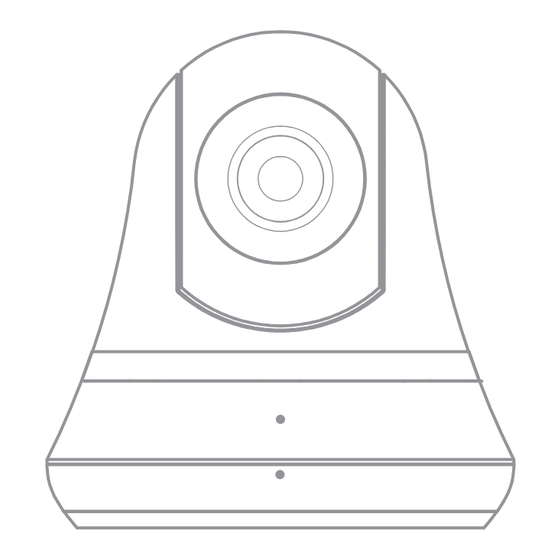



Need help?
Do you have a question about the ES-CAM4A and is the answer not in the manual?
Questions and answers